
Лабораторная работа № 5
Тема: "Извлечение данных средствами Transact SQL"
Цель работы: усвоить способы создания выборки данных в среде СУБД MS SQL Server 2008.
Краткие теоретические сведения
Запрос - команда которую вы даете вашей базе данных, и которая сообщает ей чтобы она вывела определенную информацию из таблиц в память. Эта информация обычно посылается непосредственно на экран компьютера или терминала, хотя, в большинстве случаев, ее можно также послать принтеру, сохранить в файле (как объект в памяти компьютера), или представить как вводную информацию для другой команды или процесса.
Построитель запросов (Query Designer)
Окно Query Editor отображается в верхней части окна SQL Server Management Studio. Для запуска редактора запросов можно либо нажать в панели инструментов SQL Server Management Studio кнопку New Query, либо выбрать в меню пункт File - New - SQL Server Query - SQL Server Query.
Преимуществом редактора запросов является то, что он может работать как при открытом соединении, так и без него. По умолчанию редактор запросов не подключен к серверу, однако как только разработчик начинает создание нового запроса, Query Editor самостоятельно определяет параметры зарегистрированного сервера и устанавливает с ним соединение. Еще одним преимуществом редактора запросов является то, что он поддерживает возможность автоматического выделения цветом содержащегося в окне кода. Это позволяет выделить в коде примечания, ошибки и фрагменты кода, что значительно упрощает работу программиста. Более того, Query Editor, поддерживает понятие проекта, в котором файлы сгруппированы по логическому принципу. Помимо этого в редакторе запросов поддерживается возможность использовать Visual SourceSafe для контроля над версиями создаваемых проектов и отдельных файлов со сценариями. Это позволяет отслеживать изменения в отдельных версиях файлов, а также сохранять сценарии T-SQL в виде отдельных файлов, чтобы обеспечить возможность дальнейшего переноса. Использование специального программного обеспечения для контроля версий позволяет реализовать возможность хранения исходных кодов программ, проектов и отдельных сценариев, ассоциированных с выбранной схемой базы данных. Это позволяет однозначно идентифицировать автора изменений или отдельных фрагментов кода, а также ограничить применение программного обеспечения для модификации кода.
Редактор обладает средствами автоматической генерации кода скриптов.
Первая возможность — воспользоваться средствами автоматической генерации скриптов из Object Explorer
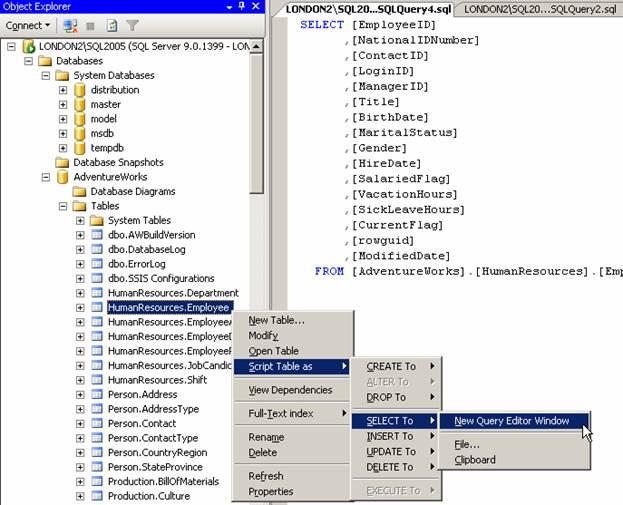
Например, для таблицы можно сгенерировать скрипты на ее создание (для создания похожей таблицы), удаление, выборку данных (будут перечислены все столбцы таблицы), добавление новых данных, изменение существующих записей и удаление старых. Если столбцов в таблице много и вы не помните наизусть все их имена, такой подход может сэкономить много времени.
Второй вариант — воспользоваться графическим построителем запросов Query Designer в SQL Server Management Studio. Это средство особенно удобно в тех ситуациях, когда вам нужно создать большой запрос, со множеством соединений, условий и сортировок. С его помощью можно создавать очень сложные запросы, вообще не имея никакого представления о синтаксисе языка Transact-SQL.
Проще всего использовать построитель запроса так: нужно создать в окне редактора скриптов пустой скрипт и щелкнуть правой кнопкой мыши по пустому пространству в этом окне. Затем в контекстном меню нужно выбрать пункт Design Query in Editor (Спроектировать запрос в редакторе)
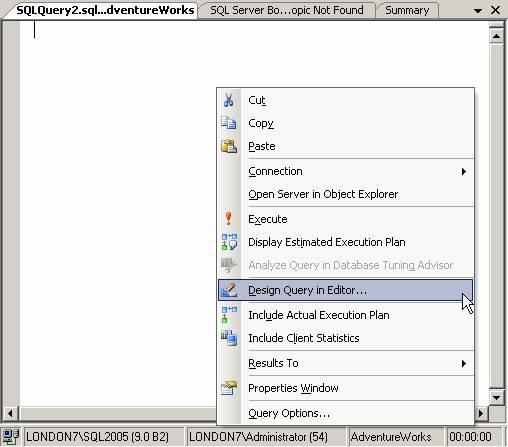
Откроется окно Query Designer, в котором можно будет выбрать нужные таблицы, столбцы в них, назначить столбцам псевдонимы, выбрать порядок сортировки, фильтры и т. п.
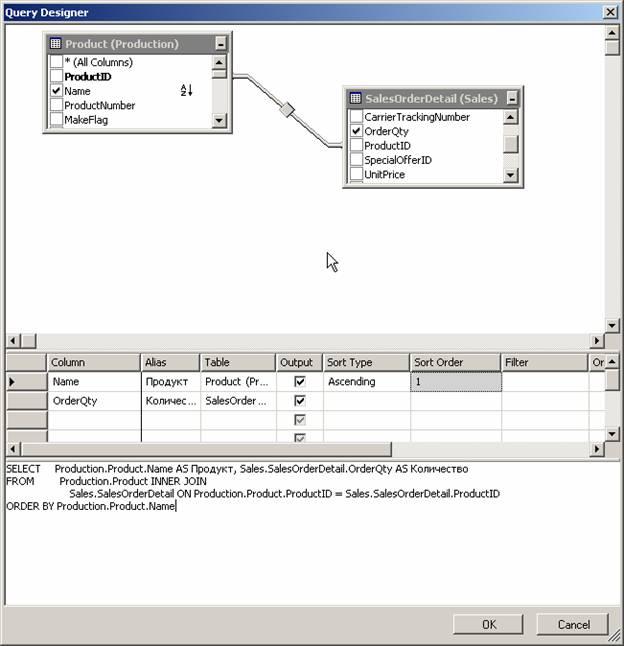
Кроме того, если вы хотите создать скрипт для какой-либо административной операции (создание логина, предоставление разрешений и т. п.), то в вашем распоряжении — кнопка Script (Скрипт) в верхней части окна SQL Server Management Studio. При помощи этой кнопки можно автоматически создать скрипт, в который будут подставлены введенные вами на графическом экране значения.
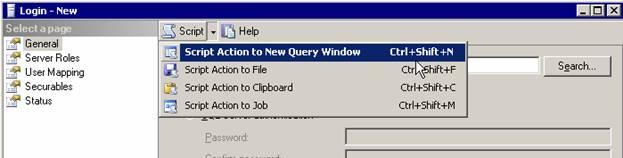
Меню Query содержит следующие основные команды:
|
Команды меню Query |
Описание |
|
Connection |
Предоставляет возможности смены рабочей БД или отсоединения запросов от нее. |
|
Execute |
Выполняет сформированные операторы SQL. |
|
Parse |
Проверяет правильность запроса, но не выполняет его. |
|
Display Estimated Execution Plan |
Отображает в нижней части окна вкладку предпологаемый план разбиения выполнения запроса по логическим шагам и машинным ресурсам с указанием степени занятости ресурсов. |
|
Analyze Query in Database Engine Tuning Wizard |
Запускает мастер оптимизации и настройки индексов базы данных. |
|
Design Query in Editor... |
Предоставляет возможность визуального создания запросов. |
|
Display Actual Execution Plan |
Отображает в нижней части окна вкладку действительный план разбиения выполнения запроса по логическим шагам и машинным ресурсам с указанием степени занятости ресурсов. |
|
Include Client Statistics |
Отображает в нижней части окна вкладку статистику выполнения зароса. |
|
Reset Client Statistics |
Сбрасывает предыдущие статистические данные выполнения зароса. |
|
Use SQLCMD mode |
Включает или отключает возможность добавления в скрипт системных команд Windows. |
|
Result to > Results to Text Result to > Results to Grid Result to > Results to File |
Позволяют выбрать способ представления результатов запросов на выборку данных: в виде простого текста, в виде таблицы или с сохранением в файл соответственно. |
|
Query Options |
Позволяет добавить к окну с результатами запросов вкладки плана выполнения запроса, серверной трассировки запроса, клиентских статистик запроса, а также установить прочие свойства запроса. |
